
Denna programvara kommer att hålla dina drivrutiner igång, vilket skyddar dig från vanliga datorfel och maskinvarufel. Kontrollera alla dina förare nu i tre enkla steg:
- Ladda ner DriverFix (verifierad nedladdningsfil).
- Klick Starta skanning för att hitta alla problematiska drivrutiner.
- Klick Uppdatera drivrutiner för att få nya versioner och undvika systemfel.
- DriverFix har laddats ner av 0 läsare den här månaden.
En av de största skillnaderna mellan Waze och annan GPS-navigationsprogram är varningssystemet.
Waze drar nytta av ett användarinmatningssystem som tillåter konstanta varningar om hastighetskameror, polis, hastighetsvarningar och mer. Naturligtvis finns också hastighetsbegränsning och vanliga körvarningar.
Men många wazers klagar över att ljudvarningarna inte fungerar och de får bara visuella uppdateringar om faror.
Om du stöter på samma problem finns det några saker som du bör vara medveten om.
Vad kan jag göra om ljudaviseringarna i Waze inte alltid fungerar?
1. Allmänna tips

- Se till att ditt ljud är påslaget. Gå till Waze> Inställningar> Röst & ljud> Ljud> välj endast Varningar eller På.
- Höj volymnivån i appen.
- Kontrollera om du har valt en Waze-röst.
- Stäng och starta sedan om Waze-appen. Dessutom kan du också starta om enheten.
- Om Waze är ansluten till Android Auto eller Apple CarPlay, se till att volymnivån är på en lämplig nivå och att det inte finns några andra bilinställningar som blockerar ljud.
2. Waze varnar inte polisen
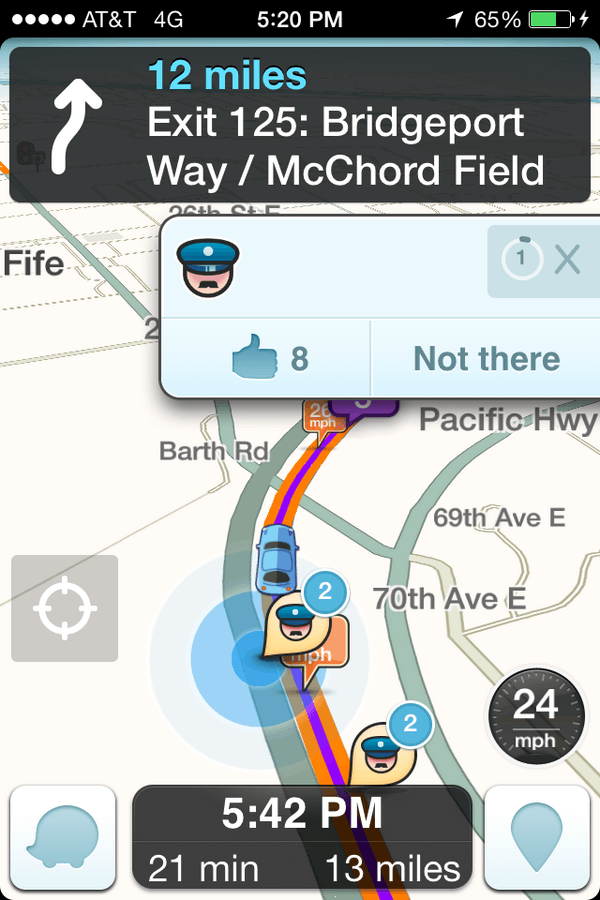
Först och främst, se till att varningarna är PÅ och att volymen är högre.
Om Waze inte varnar polisen är det möjligt att det rapporterades på andra sidan vägen. Om så är fallet varnar appen dig inte.
En annan möjlig fråga kan vara det faktum att du har en ofullständig nedladdning av röstpaketet. Om ljudklippet för polisen saknas i ditt röstpaket hör du ingen varning.
För att åtgärda detta måste du ansluta till Wi-Fi och ändra Waze-rösten. Låt den ladda ner och byt sedan tillbaka till din standardröst som du använder och låt den hämta helt igen.
3. Waze varnar inte för fartkameror
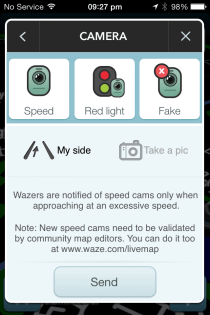
Om Waze inte varnar för hastighetskameror och röda ljuskameror måste du först veta några saker:
- För att få en kung av anmälan måste kameran vara i din körriktning.
- Waze meddelar dig om en kamera om den är giltig, den ligger i din körriktning och du överskrider hastighetsgränsen. Tänk på att appen inte varnar dig med ljud om du är under hastighetsgränsen.
- Den sista tvättaren som redigerade kameran låser den till sin rang. En användare med lägre rang kan inte redigera eller ta bort kameran.
Det viktigaste du måste tänka på är att kameran behöver bekräftas av en redaktör och att du bara får ljudvarningar om du överskrider kamerans hastighetsgräns.
Om dina röstmeddelanden är skadade kan du installera om klienten eller rensa cacheminnet och lagringen. Du kan göra det genom att följa stegen:
- Gå till på din Android-enhet inställningar.
- Navigera till Appar och aviseringar.
- Tryck på på botten av skärmen Se alla appar.
- Söka efter Waze och tryck på den.
- Sen på Lagring.
- Knacka på KLAR CACHE och sedan vidare RENSA FÖRRÅD. Bekräfta genom att knacka på OK.
Efter det, logga in igen i Waze-appen och kontrollera om varningarna fungerar korrekt.
Samma steg kan följas om det inte finns några ljudvarningar alls i Waze eller om volymen är för låg, även om enhetens volym är helt uppåt.
De flesta av ljud- och varningsproblemen på Waze orsakas av felaktiga inställningar eller skadade ljudpaket. Att rensa cacheminnet eller installera om appen bör lösa dessa problem.
Om du har andra förslag eller frågor, lämna dem gärna i kommentarfältet nedan så kommer vi att se till att kolla in dem.
LÄS OCH:
- Waze uppdaterar inte kartor och körinformation
- Waze-kartan försvann? Få tillbaka det i några enkla steg
- 7 bästa gratisprogramvaran för maskinparkhantering och GPS-spårning


